スマートホームを構築していくと直面する問題の1つがWi-Fiルーター問題です。
デバイスが増えてくると通信が度々途切れてしまいスマートホームとしての利便性が大きく低下してしまいます。
実はWi-Fiルーターはスマート家電に適している機種を選ぼうとすると単に最新の機種を買っておけばOKというわけにはいきません。
最近ではWi-Fi6Eと呼ばれる規格も登場し、ただでさえ分かりづらいWi-Fiルーター事情が更に分かりづらくなってしまいました。
今回は近年のWi-Fiルーター事情の解説とスマートホームのためのWi-Fiルーターの選択方法を含めて解説します。
この記事で扱う内容はYouTubeチャンネル()の内容を参考にさせて頂きました。
もっと詳しくWi-Fiの事を知りたい方は是非こちらの動画も見てみて下さい。
スマート家電の接続が不安定になる原因は?
スマートホーム家電の接続が悪かったとしても必ずしもWi-Fiルーターが悪いとは限りません。
まずは、本当にルーターが原因かを確認しましょう。
- スマート家電の故障
- 自宅の回線が弱い
- スマートホームのメーカーのサーバーが不調
- アプリを入れているスマホが古い
- Wi-Fiルーターの不調
スマート家電の故障
1番に考えられる原因はスマート家電の故障です。
スマート家電の通信用の部品が破損している場合は通信ができなかったり不安定になることがあります。
スマート家電が1つしかない場合は確認することが難しいです。
しかし、複数のスマート家電がある場合は全てが故障しているという可能性は非常に低いです。
複数のスマート家電の接続が不安定な場合はスマート家電の故障以外が原因のことが多いです。
自宅の回線が弱い
自宅の回線が弱い場合も通信が不安定になりがちです。
自宅に回線を引いている家庭のほとんどは光回線を使用しているかと思います。
不安な場合は回線の契約内容を確認しましょう。
モバイル回線を使用したWi-FiやADSLなどは光回線と比較すると速度が遅くなりがちです。
回線が問題なくても使用するLANケーブルの企画が古い場合は回線が不安定となることがあります。
使用するLANケーブルは特にこだわりが無ければカテゴリー6以上のケーブルであれば問題ありません。
スマートホームのメーカーのサーバーが不調
スマートホーム家電は販売会社のサーバーを経由してスマート家電を操作します。
そのため、販売元のサーバーにトラブルが起きると通信が不安定になります。
我が家で普段使用しているスマート家電メーカーのSwitchBotも新規ユーザーやスマート家電の登録が増加しがちなAmazonのセール後などは接続が不安定になりがちです。
サーバートラブルは公式サイトやTwitterの公式アカウントなどで通知されることがあるので確認をしてみましょう。
アプリを入れているスマホが古い
公式アプリなどで対応OSが表記されていますが、OSが対応していたとしてもスマホ本体が古過ぎると通信が不安定になることがあります。
最近のスマート家電はリアルタイム通信を行う物もあるためスマホの性能も通信の安定性に関与します。
6〜7年以上前の機種の場合はアプリが重くなりがちです。
Wi-Fiルーターの不調
上記の4つを確認した上でも通信が改善しない場合はルーターを疑います。
ルーターに関しては次の章から詳しく解説していきます。
Wi-Fiルーターの寿命は短い、まずは寿命を疑う
Wi-Fiルーターはインターネット回線を無線に変える機器ですが、ここ十数年間でWi-Fiルーターが担う役割がかなり多くなりました。
以下はWi-Fiルーターの役割の一部になります。
- 接続した機器とデータの受け渡しをする
- 接続した機器に通信をするかしないかの確認をする
- IPV4とIPV6どちらで通信するかの確認をする
- 近所にあるWi-Fiルーターに対して使用中のチャネルを通知
- 公共施設からの通知の受信
etc..
一昔前のルーターと異なり高度な情報処理が必要なため機器の寿命も短くなるのは当然と言えます。
現在のWi-Fiルーターの寿命はおよそ4〜5年と言われています。
2018〜2019年頃に買い替えをした方はルーターの寿命を疑う必要があります。
それ以前に購入した方はWi-Fiの規格自体が古い可能性もあるので購入を検討しても良いでしょう。
最新規格が良い?現状のスマートホームにおいてWi-Fi6Eは不要
2023年1月時点でWi-Fiの規格はWi-Fi6Eまで一般販売が行われています。
しかし、現在各メーカーから販売されているWi-Fi6Eのルーターはスマート家電に適しているかと言うとNOと言えます。
Wi-Fiルーターは性能の表記が非常複雑なジャンルなのでどのような用途でも最新機種が最善とは言えません。
ここでは、Wi-Fiの規格と選び方を解説します。
速度や安定性、コストを総合的に考慮してWi-Fi6を選ぶ
Wi-Fi6EはあくまでWi-Fi6の拡張機能であり、現在販売されているスマート家電の多くがWi-Fi6Eには非対応となっています。
Wi-Fi5とWi-Fi6は体感ではそこまでの違いはありませんが速度も安定性もWi-Fi6の方が優れています。
スマホやパソコンなどでの通信も考慮すると敢えてWi-Fi5を選ぶ必要はないでしょう。
また、ルーターの寿命の観点から高性能Wi-Fi5の中古ルーターなども選ばない方が良いです。
次世代のWi-Fi7は早くても2024年から開始となります。
開始後すぐはルーターも高額な上にスマホやスマート家電などの機器も対応していないことが多いため、現時点ではWi-Fi6のWi-Fiルーターで十分と言えます。
スマートホームのルーターは2.4GHz 4×4と表記されているものを選ぶ
Wi-Fiルーターには各通信を行うためのアンテナが搭載されています。
アンテナ1本で1度に送受信できるデータ量は決まっているため、アンテナの数が多ければ多い程通信が安定し高速化することが可能です。
現在、Wi-Fiルーターが使用できる周波数帯は6GHz、5GHz、2.4GHzの3つとなります。
6GHzが使用できる機種はまだ少ないため多くのWi-Fiルーターでは5GHzと2.4GHzの2種類の電波を使用します。
現在販売されているスマート家電の多くは2.4GHzのみにしか対応していません。
そのため、スマートホームを安定させる目的でWi-Fiルーターを選ぶのであれば2.4GHz 4×4と表記されているものを選びましょう。
これは2.4GHzの電波を送受信できるアンテナが4本あるという意味になります。
実は最新の機種や上位機種であってもコスト削減等のために2.4GHz用のアンテナが減らされていることがあります。
 UYA
UYA2.4GHz 4×4のWi-Fiルーターを使用すると通信の安定性は大きく向上しますよ。
ルーターのチップ性能も速度に大きく関与する
Wi-Fiルーターは無線LANの電波を飛ばすだけでなく様々な情報処理を行なっています。
その処理はPCなどと同じでWi-Fiルーター内のCPUで処理を行います。
Wi-FiルーターのCPUが1枚の場合全ての情報を順番に処理することになるため処理待ちが発生してしまいます。
処理待ちが起こると回線速度も遅延し通信も不安定になります。
CPUの枚数となるコア数は多いに越したことはありません。
現状ではWi-Fiルーターはデュアルコア(2枚)以上であれば問題ないようです。
パッケージに書いてある数字の違いは?数字のカラクリも解説
Wi-Fiルーターは一般の方に分かりやすくするために数字で速度を表記されてあります。
ところが、Wi-Fiルーターに馴染みがあまりない人からすると数字の意味が分からないと思います。
実はWi-Fiルーターの性能は製品の型番に書かれている数値を見ることで理解することができます。
ここでは数字の意味や見分け方の解説を行います。
メーカー間のルーターの性能は型番の数値で比較できる
Wi-Fiルーターの型番の数値は6GHzと5GHzと2.4GHzの最大通信速度の和となっています。
そのため、型番を見るだけでどのアンテナが何本搭載されているかを見分けることができます。
また、アンテナの最大通信速度はメーカー間でも共通なので型番の数値でメーカー間の比較も可能となっています。
パッケージの数値で搭載されているアンテナの本数が分かる
パッケージの数値は各世代のWi-Fiの最大速度×アンテナ本数の値となります。
下記の表はWi-Fiの世代とアンテナ1本の最大通信速度を記載した表になります。
| 5GHz | 2.4GHz | 備考 | |
|---|---|---|---|
| Wi-Fi6(11ax) | 約600Mbps | 約287Mbps | |
| Wi-Fi5(11ac) | 約433Mbps | ー | |
| Wi-Fi4(11n) | 約150Mbps | 約150Mbps | 256QAMに対応していると約200Mbpsになる機種あり |
バッファローのWSR-1500AX2シリーズを例に解説をしていきます。
WSR-1500AX2のパッケージには1201+300と記載されています。
電波は5GHz帯と2.4GHz帯に対応している機種なのでパッケージの数値は5GHzの最大速度+2.4GHzの最大速度となります。
WSR-1500AX2は5GHzの電波はWi-Fi6のアンテナ2本、2.4GHzはWi-Fi4のアンテナ2本を搭載しているため、表の数値から600×2+150×2となるため1200+300となります。
多くの機種はこの計算方法でどのアンテナが何本あるかを予測することができます。
最新機種で採用されている5GHz160MHzで数値を大きく見せている
Wi-Fi6ルーターの上位機種になると5GHz帯の数値が4804となっているものがあります。
先ほどの計算方法を使用するとアンテナが8本あることになりますが、実際にはほとんどの機種が4本しかアンテナはなく8本のアンテナが実際に搭載されている機種は一部のみとなります。
アンテナが4本にも関わらず数値が4804Mbpsとなっているのには理由があります。
Wi-Fiの電波はチャネルというデータが通る道路のようなもので送受信されています。
このチャネルの幅を帯域幅と言います。
チャネルは1つにつき20MHzの幅があり、従来は1ルーターにつき4チャネル分の80MHzを使用していました。
帯域幅は広ければ広いほど多くのデータの送受信が可能となります。
最新のルーターでは5GHzの帯域幅を160MHzにすることでデータの送受信を2倍にしています。
そのため、アンテナが4本でも5GHz160MHzに対応していると最高速度は4804Mbpsとなっています。
この画期的な機能ですが明確なデメリットが存在します。
それが以下の3点です。
- 電波干渉が起こりやすく不安定になりがち
- 受信機側が160MHzに対応している必要がある
- 対応する機器がごく一部のみでほとんど無い
5GHz160MHzは今までの倍のチャネルを使用することになることから電波干渉も今までの倍になる可能性があります。
特に集合住宅で使用する場合は近所のWi-Fiルーターの影響を受けやすくなるため、余計に通信が不安定になることもあります。
この5GHz160MHzは対応する機材以外は恩恵が受けられず、その上対応する機種が非常に少ないです。
例えば現行の最新機種であるiPhone14でも5GHz80MHzまでの対応となっています。
また、スマート家電の多くが2.4GHzのみの対応となっていることから5GHz160MHzのメリットが受けられずデメリットのみ被ることになります。
どうしても160MHzを搭載した機種を使用する場合は設定からこの機能をOFFにした方が回線が安定し速度も向上するようです。



5GHz160MHzの機能はルーターの設定でOFFにできます。
対応機種が無い場合はOFFにすると回線速度も上がるかもしれません。
型番から見るWi-Fiルーターの見分け方
主要メーカーは型番によって搭載しているアンテナの種類が大まかにわかる様になっています。
型番を見るだけで買うべきWi-Fiルーターはわかりますが、深掘り解説さんの動画から分かりやすい表がありましたので引用しました。
| 型番 | 5Gアンテナ | 2.4Gアンテナ | 80MHz | 160MHz | 備考 |
|---|---|---|---|---|---|
| 6000 | 8 | 4 | 4804M | ー | メッシュ中継あり |
| 5400 | 4 | 2 | 2402M | 4804M | |
| 3600 | 4 | 4 | 2402M | ー | |
| 3200 | 4 | 4 | 2402M | ー | 2.4GはWi-Fi4、メッシュ中継あり |
| 3000 | 2 | 2 | 1201M | 2402M | |
| 1800 | 2 | 2 | 1201M | ー | |
| 1500 | 2 | 2 | 1201M | ー | 2.4GはWi-Fi4 |
次に主なメーカーに各型番の商品があるかを表にまとめました。
上記の表と比較して型番とアンテナ構成が同じ商品があるかを表記しています。
| NEC | BUFFALO | アイ・オー・データ機器 | ELECOM | TP LINK | |
|---|---|---|---|---|---|
| 6000 | ○ | ○ | ○ | ○ | アンテナ構成が異なる |
| 5400 | ○ | ○ | ○ | ー | ○ |
| 3600 | ○ | ー | ○ | ー | ー |
| 3200 | ー | ○ | ー | ○ | ー |
| 3000 | ○ | ー | ○ | ○ | ○ |
| 1800 | ー | ○ | ○ | ○ | ○ |
| 1500 | ○ | ○ | ー | ー | ○ |
TP LINKに関しては特殊なアンテナ構成が多いため特に注意が必要です。
ちなみに、我が家の様な2LDKの間取りであれば中継機等は必要有りません。
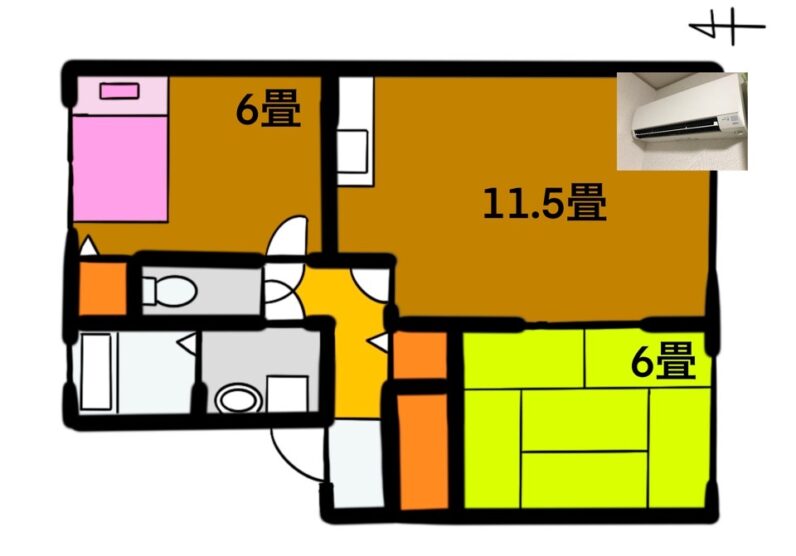
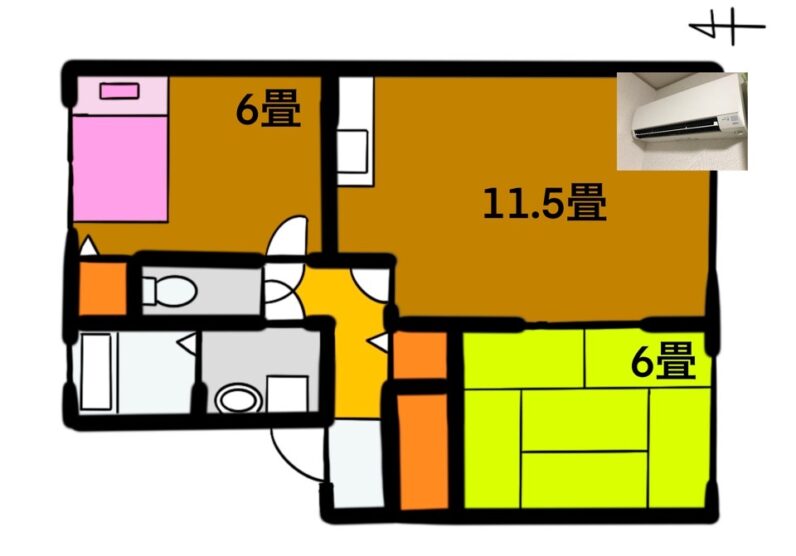
型番から選ぶ場合は3600か3200がオススメとなります。
NEC Atermシリーズ WX3600HPを実際に使用して通信が改善した
様々な条件を出した上で最もスマートホームに適しており、コストに見合った性能を体感できるのがNECのWX3600HPです。
このWi-Fiルーターは5GHzと2.4GHzに対応していますが、2.4GHzにもWi-Fi6のアンテナが搭載されているのが特徴です。
このWi-Fiルーターは専業の株やFXトレーダーや4K以上の動画データを頻繁に扱う職業でもない限りはインターネットの速度で不満が出る事は無いでしょう。
また、インターネット回線を1Gで契約している場合はWi-Fiルーターを上位機種にしても体感できるほどの速度改善には繋がりません。
今回NECのWX3600HPをオススメすることになったポイントは以下の点があげられます。
- 2.4HGzのアンテナが4本ある
- 2.4GHzのアンテナがWi-Fi6に対応している
- デュアルコア以上のCPUを搭載している
- 最上位機種と比較するとコスパが良い
- 回線の安定性という点でユーザー評価が高い
NEC Atermシリーズ WX3600HPに交換した効果は?
元々我が家ではBUFFALOのWi-Fi5のルーターを使用していましたが、BUFFALOには3600シリーズが無かったためユーザー評価も高かったNECに乗り換えることにしました。


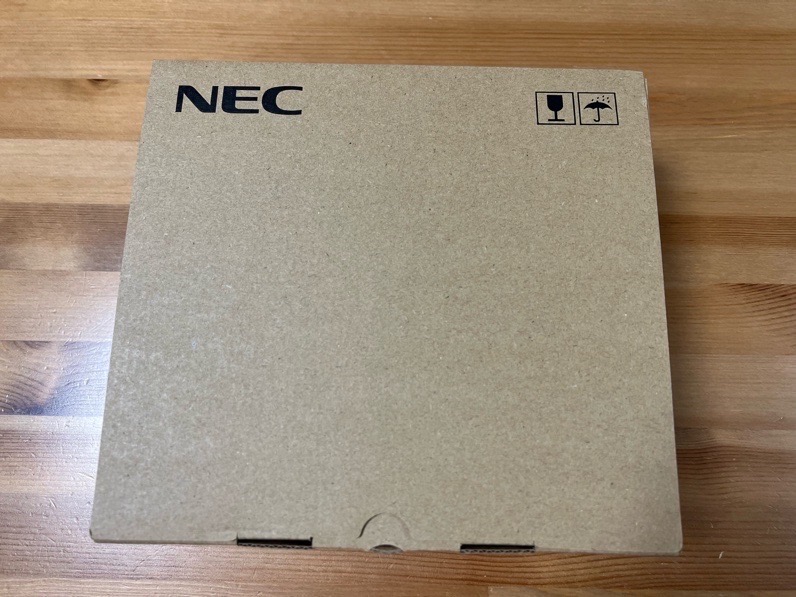
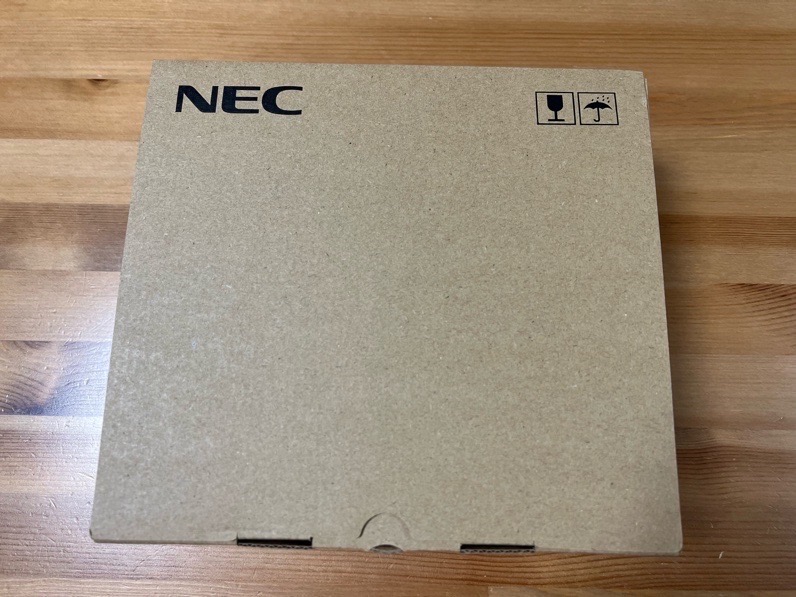


Wi-Fi5からWi-Fi6に変わったため回線速度を5GHzと2.4GHzでそれぞれ測定しました。
別日の同じ時間帯で計測しているので完全な比較にはなりませんが参考程度になるかと思います。
我が家の回線はビッグローブ光で下り最大1Gbpsの契約となっています。
回線速度はコチラのサイトで計測しています。 インターネット回線の速度テスト | Fast.com
使用機材はiPhone13Proです。
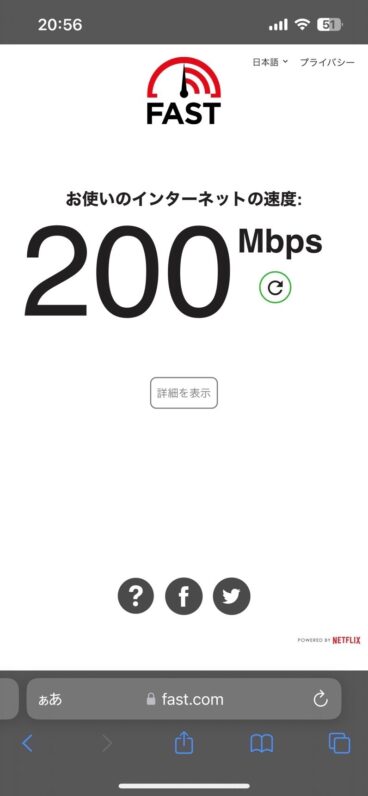
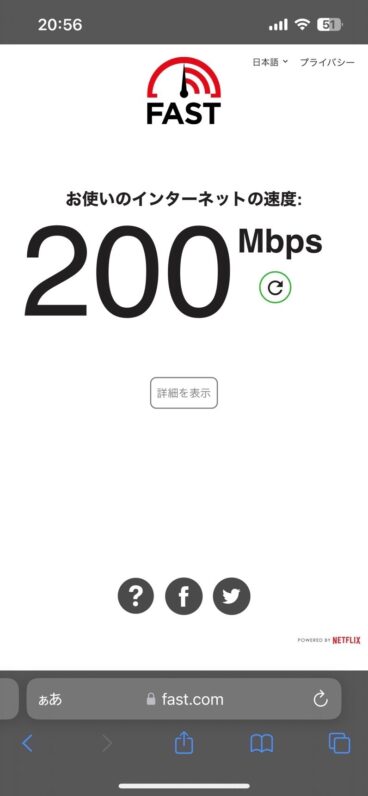
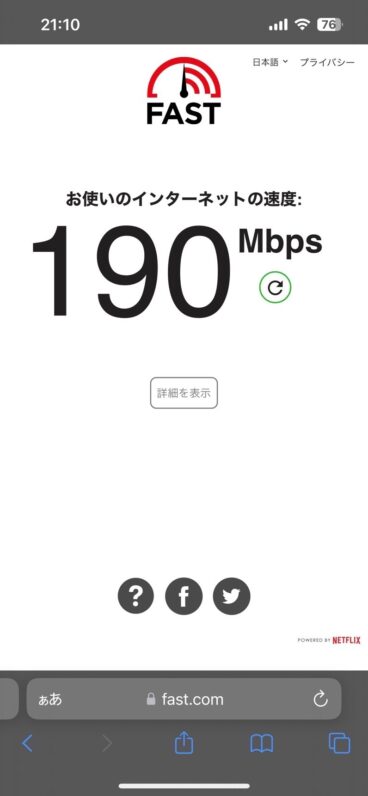
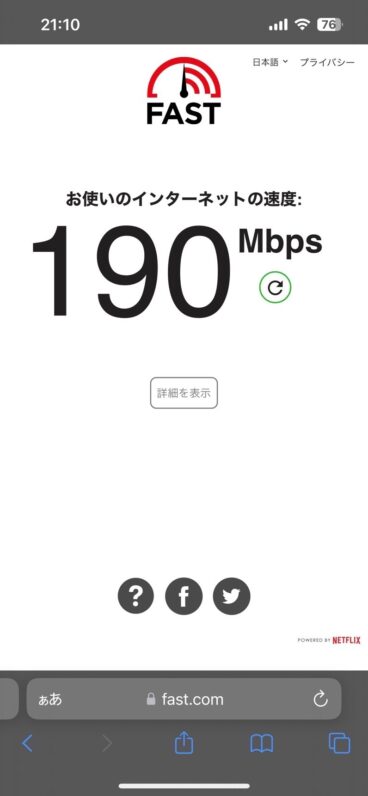
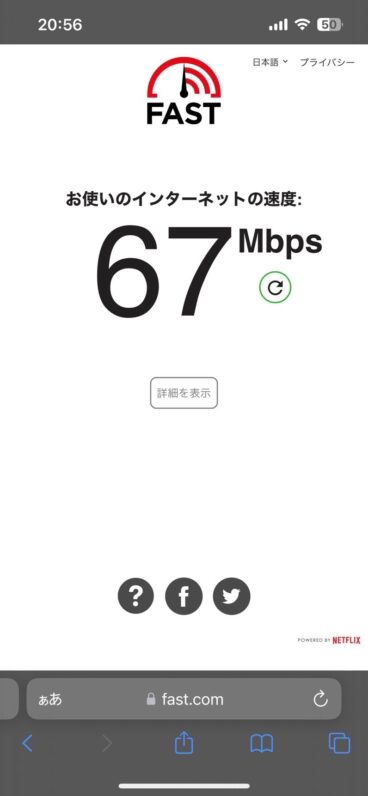
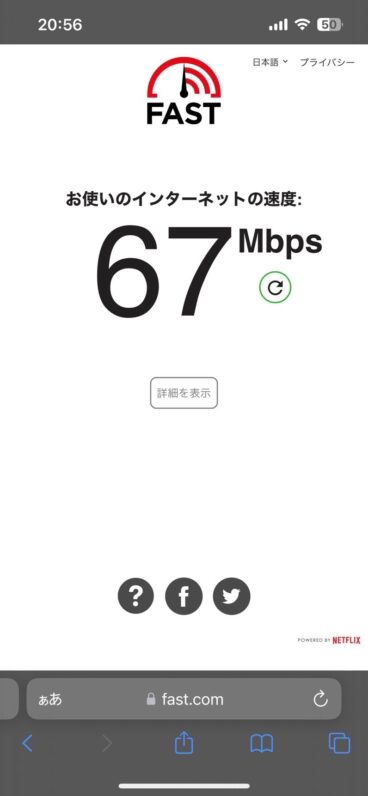
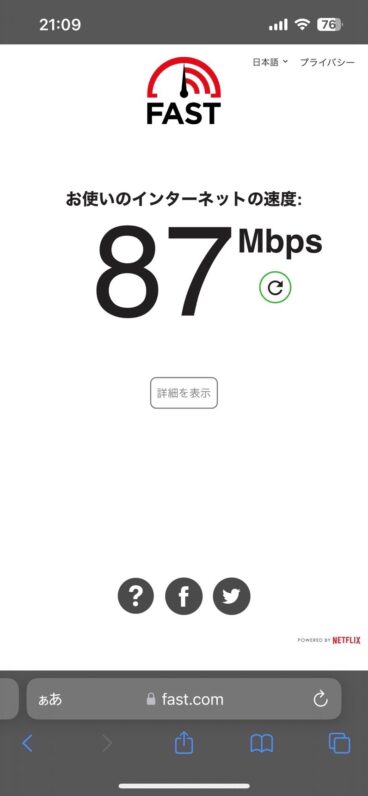
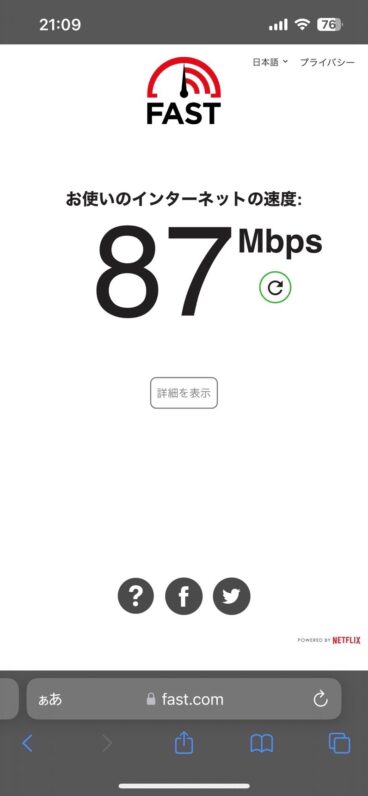
我が家で契約している回線の上限から5GHzでは数値はほとんど変わりませんでしたが、2.4GHzの回線速度は大きく改善しました。
調査時は5GHzは逆に低下してしまいましたが別日に計測すると200Mbpsが出ており使用感も変わりはありませんでした。
今回の最大の問題であったスマート家電とアプリの接続に関しては明らかに改善しました。
我が家ではスマートホーム家電はSwitchBotを使用しています。
SwitchBotのレビューはコチラから


SwitchBotアプリのスクリーンショットが以下になります。
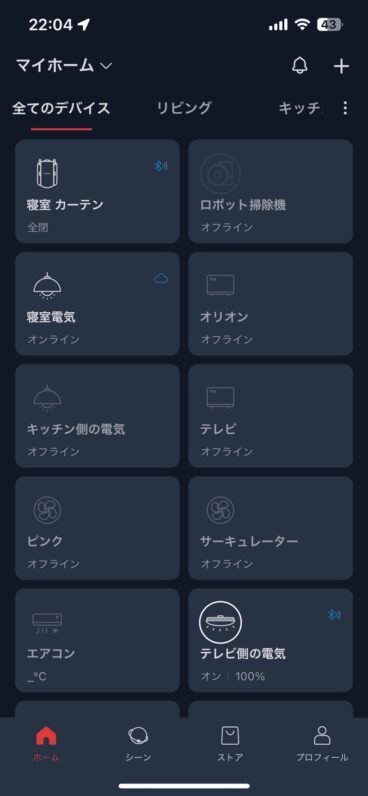
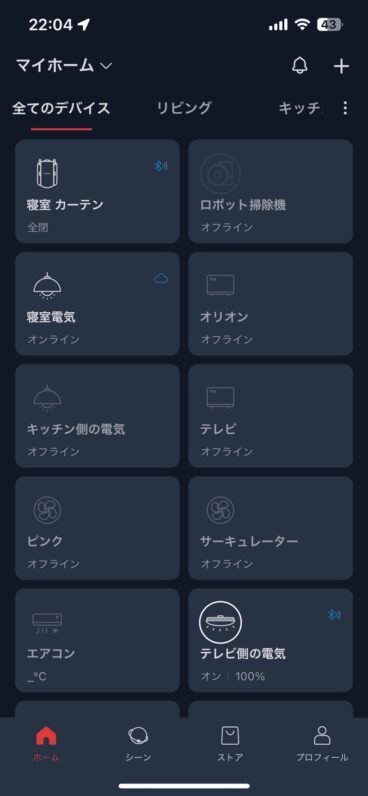
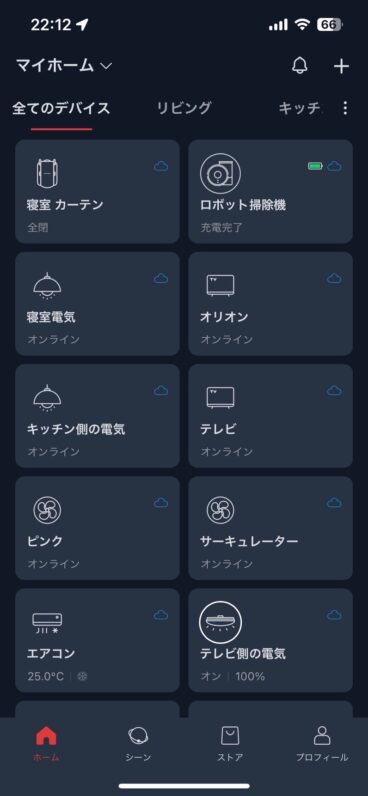
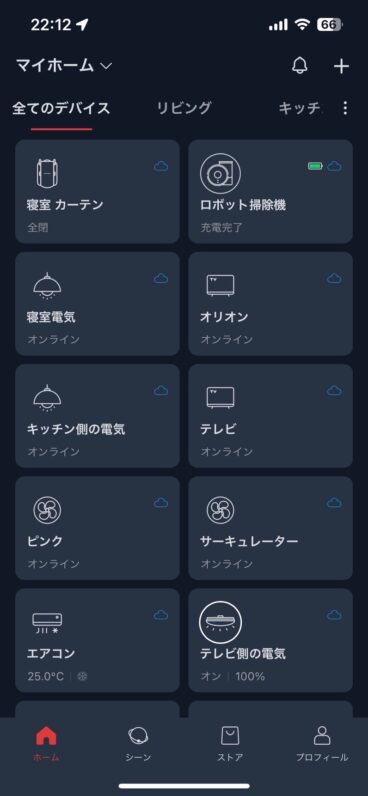
各アイコンの右上の所に雲マークが付いているとインターネット接続ができています。
変更前はHubを何度も接続し直すことでインターネットに繋げることが出来ていましたが、WX3600HPに変更してからはアプリを開くだけでインターネットに繋がります。
アプリを開いてもリモコンが使えなかったり家電を動かせずにイラ立つこともなくなりました。



接続が不安定なスマート家電は逆に不便に感じます。
ルーターの変更はかなり満足度が高かったです。
その他オススメのWi-Fiルーターは?
今回、最もスマート家電にとって良い選択となるWi-FiルーターとしてWX3600HPを紹介しましたが、他のメーカーでもほぼ同一の効果を得られるWi-Fiルーターが販売されています。
ここでは国内で販売されているメーカーの中でオススメできる機種を紹介します。
ただし、メーカーごとに若干の違いがあるため、分かりやすく表にまとめました。
この中から更に自分の求める条件に当てはまりそうな物を選べばスマートホームの接続問題は解決できます。
まとめ 通信が安定するとストレスが無くなる
生活をより便利にしてくれるスマート家電も通信が不安定になると逆に不便に感じてしまいます。
今回はWi-Fiルーターを買い換えることで通信の安定性を大きく改善することができました。
スマート家電は2.4GHzの電波のみしか使用できないものも多いため、Wi-Fiルーターを選ぶ際にはしっかりと調べておかないと余計に不安定になってしまう場合もあります。
今回のオススメのWi-Fiルーターを選ぶことでコスパよく通信を安定させることができるでしょう。



通信の安定したスマート家電で快適なスマートライフを達成しましょう。








コメント